体检信息系统用户使用手册
- 格式:doc
- 大小:19.58 MB
- 文档页数:40
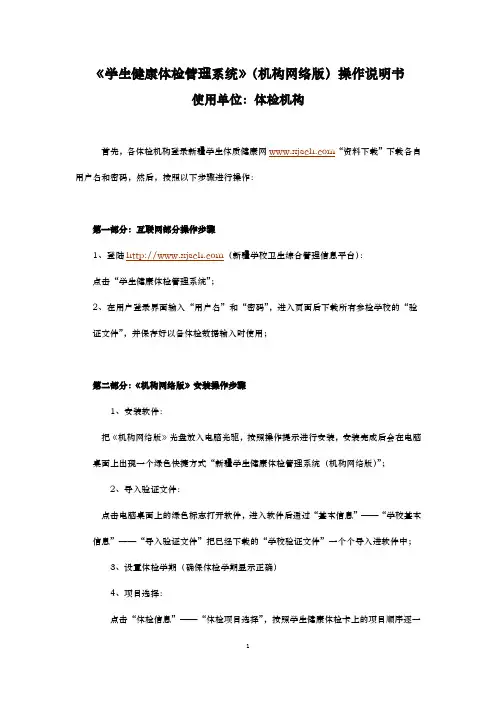
《学生健康体检管理系统》(机构网络版)操作说明书使用单位:体检机构首先,各体检机构登录新疆学生体质健康网“资料下载”下载各自用户名和密码,然后,按照以下步骤进行操作:第一部分:互联网部分操作步骤1、登陆(新疆学校卫生综合管理信息平台):点击“学生健康体检管理系统”;2、在用户登录界面输入“用户名”和“密码”,进入页面后下载所有参检学校的“验证文件”,并保存好以备体检数据输入时使用;第二部分:《机构网络版》安装操作步骤1、安装软件:把《机构网络版》光盘放入电脑光驱,按照操作提示进行安装,安装完成后会在电脑桌面上出现一个绿色快捷方式“新疆学生健康体检管理系统(机构网络版)”;2、导入验证文件:点击电脑桌面上的绿色标志打开软件,进入软件后通过“基本信息”——“学校基本信息”——“导入验证文件”把已经下载的“学校验证文件”一个个导入进软件中;3、设置体检学期(确保体检学期显示正确)4、项目选择:点击“体检信息”——“体检项目选择”,按照学生健康体检卡上的项目顺序逐一进行项目选择即可;第三部分:体检数据的操作步骤1、体检数据输入:数据的输入分为两种方法,第一种直接使用《机构网络版》进行输入,属于正常操作模式;第二种方式是为提高输入速度,针对数据录入员的方式:第一种方法:《机构网络版》体检信息输入方法:打开软件点击“体检信息”——“体检信息录入”——选择体检卡对应的班级点击“体检信息+学生名单录入体检数据”按钮进行数据的输入;第二种方法:模板的使用:excel导入,使用统一模板进行体检数据的录入数据管理——excel导入:首先点击浏览找到录入好的excel表自动对应列,然后选择要导入的班级名称,输入起始行与结束行点击导入;2、数据上报:数据管理——数据上报:输入统一分配的用户名和各自密码点击登陆,选择需要上报的学校名称,点击“上报”按钮;3、报表的统计分析:在报表管理下可以统计所需要的报表,例如个体评价报表打印出的个体报告单需要在体检完毕后两周内反馈给学生家长;备注:及时做好数据备份保存工作:数据备份是在“数据管理——数据备份”。

体检系统用户手册体检系统用户手册1.系统概述1.1 系统介绍体检系统是一款用于管理和记录体检信息的系统。
它提供了各种功能,包括预约体检、录入体检结果、体检报告等。
1.2 功能特点1.2.1 预约体检用户可以通过系统预约体检,选择体检项目、体检日期和时间,以及填写基本信息。
1.2.2 录入体检结果医生可以将体检结果录入系统,包括各项指标的数值和评估结果。
1.2.3 体检报告系统可以根据录入的体检结果自动体检报告,报告包括详细的体检项目和结果,以及医生的建议。
2.使用指南2.1 登录在系统登录页面,输入用户名和密码,登录按钮即可进入系统。
2.2 预约体检在主界面“预约体检”按钮,进入预约页面。
选择所需的体检项目、体检日期和时间,并填写个人信息,确认预约按钮完成预约。
2.3 录入体检结果在主界面“录入体检结果”按钮,进入录入页面。
选择需要录入结果的体检项目,输入相应的数值和评估结果,保存按钮完成录入。
2.4 体检报告在主界面“体检报告”按钮,系统将根据录入的体检结果自动体检报告。
用户可以选择打印或导出报告,以便后续使用。
3.常见问题3.1 如何修改预约信息?在主界面“我的预约”按钮,可以查看已预约的体检信息,并进行修改。
3.2 如何查询历史体检结果?在主界面“历史记录”按钮,可以查看历史体检结果,并进行导出或打印。
4.附件本文档没有涉及附件。
5.法律名词及注释5.1 体检指对个人的身体健康状况进行全面检查和评估的行为。
5.2 预约指提前安排和安排特定日期、时间或位置的活动。
5.3 录入指将信息输入系统或记录中的过程。
6.结束。
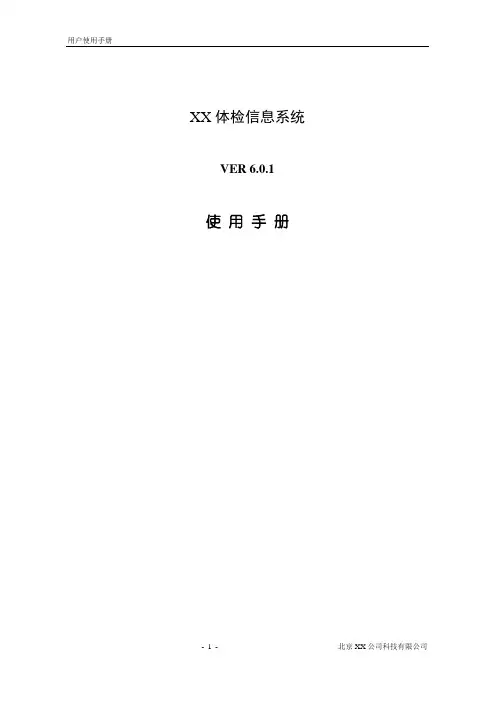
XX体检信息系统VER 6.0.1使用手册目录一、体检信息管理系统简介 (3)二、XX系统概述 (4)2.1 系统特点 (4)2.2 主要模块 (4)2.3 体检流程图 (5)2.4 功能简介 (5)2.5硬件配置要求 (5)2.6软件配置要求 (6)三、软件安装和客户机设置 (6)3.1 安装XX软件 (6)3.2 客户机设置 (10)四、系统登录和权限介绍 (12)4.1 登录 (12)4.2 权限介绍 (13)五、系统使用操作说明 (14)5.1 登记台 (14)5.1.1 体检登记(预约)与删除 (14)5.1.2登记/预约查询 (18)5.1.3 单位维护 (18)5.2 报告台 (21)5.2.1 体检报告任务 (21)5.2.2 总检报告任务 (23)5.2.3 审核打印任务 (24)5.2.4 短消息 (26)5.2.5 批量录入 (26)5.3 体检报告查询 (27)5.4 统计 (28)5.5 工具 (29)5.5.1 总检模板设置 (29)5.5.2 打印模板设置 (30)5.5.3 EMAIL列表 (31)5.6 系统管理 (31)5.6.1 医院/科室/医生管理 (32)5.6.2 体检项目维护 (33)5.6.3 项目组合维护 (34)5.6.4 体检套餐维护 (35)5.6.5 其他相关设置 (35)5.6.6 疾病索引 (36)5.6.5 用户管理 (36)5.6.6 系统参数设置 (37)5.6.7 系统日志管理 (38)六、系统常见问题说明 (39)一、体检信息管理系统简介随着社会的进步和国民经济的持续发展,人们生活水平的逐步提高,全社会的健康意识和疾病防范意识不断增强,定期体检将成为健康保健的重要内容。
特定职业的定期体检、单位职工的定期检查、企业招工、学生入学、战士入伍、各种职业病的定期检查、出国留学、甚至社区和个人自愿定期进行体检。
使得进行检查的单位和群体越来越多,接受检查的人数也迅猛增长,为此诸多医院先后成立了专门的体检科室,专门进行体检的医院也相继大批涌现出来。
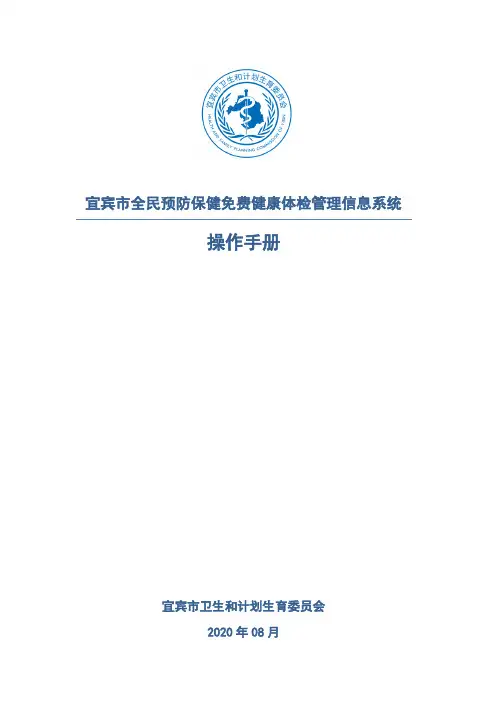
宜宾市全民预防保健免费健康体检管理信息系统操作手册宜宾市卫生和计划生育委员会2020年08月目录一、总概述 (3)二、机构管理员操作流程 (4)3.1系统登录 (4)3.2系统管理-用户管理:用户信息设置 (4)3.3检验项目管理(使用四川省LIS系统机构必须设置) (6)3.4体检参数设置(设置本机构的体检项目参考范围) (5)三、操作员操作流程 (7)4.1系统登录 (7)4.2居民档案录入:健康体检-体检登记-居民档案录入 (7)4.3单人登记:健康体检-体检登记-单人登记 (9)4.4居民体检:健康体检-科室体检-居民体检 (9)4.5居民体检(有四川省区域LIS系统) (11)4.6体检总检 (12)4.9体检打印与上传 (14)4.10数据统计与分析 (16)一、总概述宜宾市全民预防保健免费健康体检管理信息系统是可直接调用在基层医疗系统已建个人基础健康档案的居民基本资料,可以刷卡和根据身份证或者姓名等自定义查询并进行体检登记,有助于显著提高居民建档率和体检登记效率。
区域体检管理系统的居民健康档案中可以直接查看各类健康体检记录,形成动态的个人健康档案。
本系统根据四川省公共卫生服务规范和宜宾市卫生局要求拟定开发,为常规人群。
系统现包含以下子系统:居民档案录入、体检登记、科室体检、体检总检、体检审核、总检审核查询、系统设置等。
系统操作流程:体检用户设置 -居民档案录入-体检登记-科室体检-体检总检-体检总检审核-总检审核查询本手册根据体检日常操作流程编写,介绍目前用户使用频率较高的功能模块,也就是日常业务操作流程,在手册中未能找到答案的可以直接联系项目工程师。
手册中如有不足之处敬请指正谅解。
二、机构管理员操作流程3.1系统登录系统推荐使用(IE浏览器)输入网址的方式登录。
打开IE 输入网址转到登录界面(内网系统登录http://10.10.9.17:8080/)。
注:系统管理用户设置,为中心管理员操作项,其他工作人员可以略过。
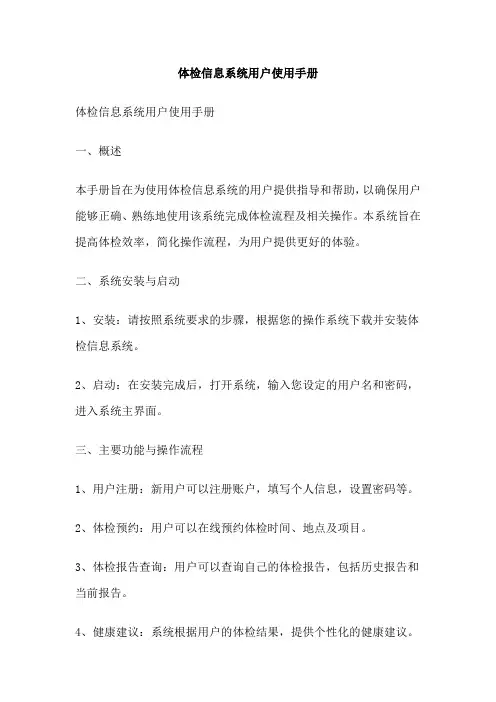
体检信息系统用户使用手册体检信息系统用户使用手册一、概述本手册旨在为使用体检信息系统的用户提供指导和帮助,以确保用户能够正确、熟练地使用该系统完成体检流程及相关操作。
本系统旨在提高体检效率,简化操作流程,为用户提供更好的体验。
二、系统安装与启动1、安装:请按照系统要求的步骤,根据您的操作系统下载并安装体检信息系统。
2、启动:在安装完成后,打开系统,输入您设定的用户名和密码,进入系统主界面。
三、主要功能与操作流程1、用户注册:新用户可以注册账户,填写个人信息,设置密码等。
2、体检预约:用户可以在线预约体检时间、地点及项目。
3、体检报告查询:用户可以查询自己的体检报告,包括历史报告和当前报告。
4、健康建议:系统根据用户的体检结果,提供个性化的健康建议。
5、医生咨询:用户如有疑问,可在线咨询医生。
四、具体操作步骤1、用户注册:点击“注册”按钮,填写个人信息,包括姓名、性别、年龄、身高、体重、联系方式等。
设置密码确保安全性。
2、体检预约:在主界面点击“预约”,选择体检项目,设置体检时间、地点。
确认预约信息,提交预约。
3、体检报告查询:在主界面点击“报告查询”,选择查询范围(历史报告或当前报告)。
输入相关信息,点击“查询”按钮。
4、健康建议:在主界面点击“健康建议”,选择对应体检项目,查看个性化建议。
5、医生咨询:在主界面点击“医生咨询”,选择咨询医生及问题分类。
提交咨询问题,等待医生回复。
五、常见问题与解决方案1、无法登录系统:检查用户名和密码是否正确,确认网络连接是否正常。
2、无法预约体检:请检查您的个人信息是否完整,确认是否有重复预约。
3、无法查询报告:请检查您的查询条件是否正确,确认是否有权限查询该报告。
4、无法获取健康建议:请检查您的体检项目是否与建议相关,确认系统是否正常运行。
5、无法咨询医生:请检查您的咨询问题是否符合系统要求,确认医生是否在线。
六、安全与隐私保护1、请勿向任何人透露您的用户名和密码。
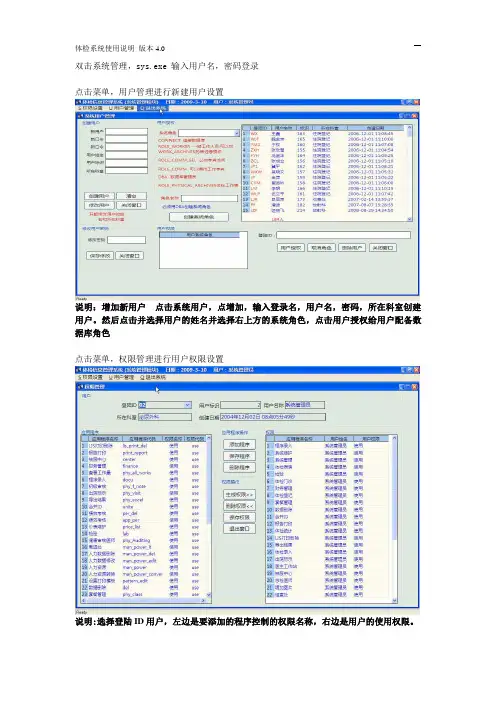
双击系统管理,sys.exe 输入用户名,密码登录点击菜单,用户管理进行新建用户设置说明:增加新用户点击系统用户,点增加,输入登录名,用户名,密码,所在科室创建用户。
然后点击并选择用户的姓名并选择右上方的系统角色,点击用户授权给用户配备数据库角色点击菜单,权限管理进行用户权限设置说明:选择登陆ID用户,左边是要添加的程序控制的权限名称,右边是用户的使用权限。
增加系统维护数据双击系统维护,main.exe 输入用户名,密码登陆点击菜单,选择体检项目进行体检最基本的项目增加。
说明:增加体检最基本的体检项目。
右各种分类。
根据实际使用填写。
点击菜单,选择项目体征进行体检查体的数据增加说明:在体检医生站中使用。
其中包括疾病建议的数据关联。
在总检时自动提取建议使用。
点击菜单,选择项目明细进行体检项目分类的数据增加说明:在套餐维护,区分医生站的分类时使用。
点击菜单,选择体检项目对应疾病建议的数据增加说明:用在医生站的疾病与建议时分类使用。
点击菜单,选择体检打印模板的数据增加说明:体检医生站打印预览,打印报告时使用。
点击菜单,选择项目信息安排记录的数据增加说明:体检登记指引单打印时使用。
内容更具需要填写。
点击菜单,选择检验项目对应疾病建议的数据增加说明:在有检验接口的时候使用。
点击菜单,选择体检疾病综合统计维护的数据增加说明:使用在医生站的体检疾病综合统计。
联合多重数据统计。
点击菜单,选择体检单位的数据增加说明:体检中心的单位维护点击菜单,选择体检单位部门的数据增加说明:体检中心的单位的部门维护点击菜单,选择系统用户的数据增加说明:系统用户查看。
用于系统登陆时使用。
点击菜单,选择套餐名称的数据增加说明:在体检登记时使用。
以及在体检医生站时使用,主要时验证与调用。
点击菜单,选择套餐组合的数据增加说明:可以修改,查看,删除。
建议使用体检登记中的套餐修改与创建。
点击菜单,选择价表设置的数据增加说明:体检登记时团体登记时自动记到病人身上。
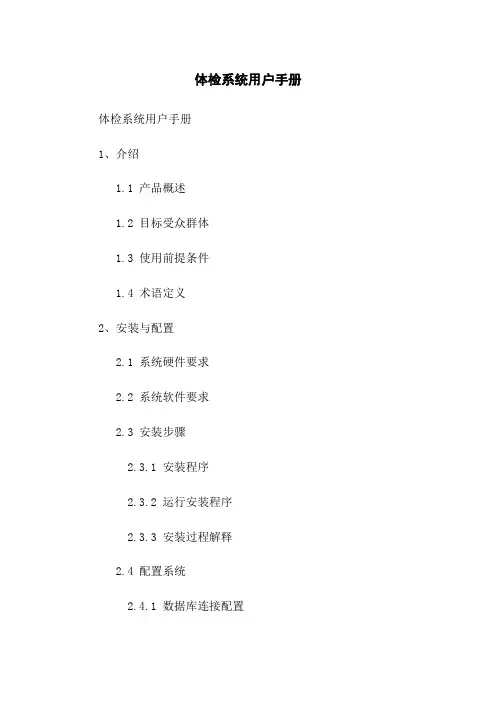
体检系统用户手册体检系统用户手册1、介绍1.1 产品概述1.2 目标受众群体1.3 使用前提条件1.4 术语定义2、安装与配置2.1 系统硬件要求2.2 系统软件要求2.3 安装步骤2.3.1 安装程序2.3.2 运行安装程序2.3.3 安装过程解释2.4 配置系统2.4.1 数据库连接配置2.4.2 系统参数设置3、用户登录与权限3.1 注册新用户3.2 用户登录3.3 忘记密码处理3.4 用户权限3.4.1 用户类型及权限级别 3.4.2 角色与权限关联3.4.3 权限管理4、主要功能4.1 患者管理4.1.1 添加患者4.1.2 编辑患者信息4.1.3 删除患者4.1.4 查询患者4.2 体检项目管理4.2.1 添加体检项目4.2.2 编辑体检项目 4.2.3 删除体检项目 4.2.4 查询体检项目 4.3 预约管理4.3.1 新建预约4.3.2 编辑预约4.3.3 删除预约4.3.4 查询预约4.4 报告4.4.1 体检报告4.4.2 查看体检报告 4.5 数据分析与统计 4.5.1 统计体检人数4.5.2 分析常见疾病5、系统维护5.1 数据备份与恢复 5.2 日志管理5.3 更新与升级6、问题解决与支持6.1 常见问题解答6.2 联系支持团队附件:无法律名词及注释:1、使用前提条件:用户在使用本体检系统之前,需具备合法的患者管理权限,并遵守相关法律法规。
2、用户权限:指用户在体检系统中的操作权限,根据用户的角色分配不同的权限级别。
3、患者管理:对体检系统中的患者信息进行增加、修改、删除和查询等操作。
4、体检项目管理:对体检系统中的体检项目进行增加、修改、删除和查询等操作。
5、预约管理:管理患者的体检预约记录,包括新建预约、编辑预约、删除预约和查询预约等功能。
6、报告:根据患者的体检结果相应的体检报告,并提供查看体检报告的功能。
7、数据分析与统计:对体检系统中的数据进行分析和统计,如统计体检人数和分析常见疾病等操作。
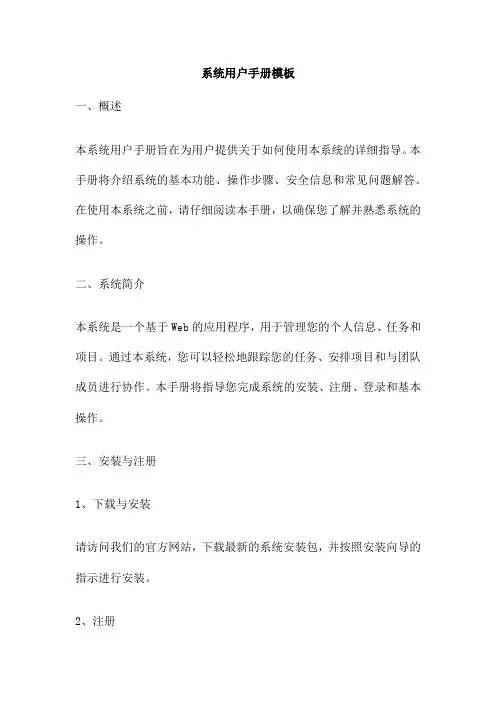
系统用户手册模板一、概述本系统用户手册旨在为用户提供关于如何使用本系统的详细指导。
本手册将介绍系统的基本功能、操作步骤、安全信息和常见问题解答。
在使用本系统之前,请仔细阅读本手册,以确保您了解并熟悉系统的操作。
二、系统简介本系统是一个基于Web的应用程序,用于管理您的个人信息、任务和项目。
通过本系统,您可以轻松地跟踪您的任务、安排项目和与团队成员进行协作。
本手册将指导您完成系统的安装、注册、登录和基本操作。
三、安装与注册1、下载与安装请访问我们的官方网站,下载最新的系统安装包,并按照安装向导的指示进行安装。
2、注册在首次登录系统时,您需要创建一个账户。
请输入您的电子邮件和密码,然后点击“注册”按钮。
如果您已经注册过账户,请直接输入用户名和密码登录。
四、系统功能介绍1、个人资料在个人资料页面,您可以编辑您的个人信息、上传头像和更改密码。
请确保您的信息准确无误。
2、任务管理任务管理页面允许您创建任务、分配任务给团队成员并跟踪任务的进度。
您可以将任务设置为不同的状态,例如进行中、已完成和未开始。
3、项目管理项目页面允许您创建和管理项目。
您可以添加团队成员、设置里程碑和跟踪项目进度。
项目页面还提供了其他功能,如任务分配、文件共享和实时通信。
五、操作指南1、登录与注销要登录系统,请输入您的用户名和密码,然后点击“登录”按钮。
要注销账户,请点击页面右上角的“注销”按钮。
2、创建任务与分配任务在任务管理页面,您可以创建任务并分配给团队成员。
点击“创建任务”按钮,输入任务名称、描述和截止日期,然后选择团队成员并分配任务。
3、创建项目与添加团队成员在项目管理页面,您可以创建项目并添加团队成员。
点击“创建项目”按钮,输入项目名称、描述和截止日期,然后选择团队成员并分配任务。
六、安全信息1、密码安全请确保大家的密码足够安全,不要使用容易猜到的信息。
定期更改密码,并确保新密码与旧密码不同。
不要与其他人共享大家的密码。
护理系统用户手册一、前言本手册是为护理系统的用户编写的,旨在帮助用户了解并掌握系统的基本操作、功能和常见问题。

体检系统操作说明第一章团体体检操作流程 (23)第一步:单位及人员信息录入 (3)第二步:录入团体体检申请单 (7)第三步:团体体检费用汇总 (11)第五步:编辑体检报告 (12)第二章个人体检操作流程 (16)第一步:个人信息录入 (16)第二步:个人体检申请 (16)第三步:编辑体检报告 (20)第三章体检系统相关设置 (23)第一章团体体检操作流程首先用自己的工号登录体检系统,在“姓名”下面的编辑框输入自己的工号,在“口令”下面的编辑框输入登录口令,再点“确定”登录进入体检系统。
登录后如下图:第一步:单位及人员信息录入打开“登记台 团体单位档案”菜单会弹出如下录入团体档案的窗口:在此可以看到所有进档的单位,如果是要在进档的单位录入新人员,则直接双击该单位或点按钮可以进入单位的人编辑界面,如果是新单位则可以直接点右上角的“+”可以增加一行空行,然后分配单位档案号和录入单位的相关信息,录入完毕后点保存。
录完单位信息后选中需要增加或者修改该单位人员信息的单位,然后点“”进入单位人员编辑界面。
可以点右上角的增加或者删除人员,增加新人员并录入相关的信息,录入完毕后点保存录入的信息。
如果单位提供按要求的格式做成的EXCEL人员文档,则可以在单位录入界面点“”从EXCEL文件导入人员信息。
(如下图)再点“”打开需要导入的EXCEL文件。
导入完毕后再点“”检查导入的信息是否符合要求。
(如下图)系统会自动判断哪些是否符合要求的数据,不符合的数据显示为红色,并在“状态”列显示为“有误”,然后可以选择需要导入系统的病人信息,最后点“”就可以保存导入的信息了。
注:Excel格式说明:1.第一行名称必须为:档案号、姓名、性别、婚否、出生日期、年龄、身份证号、联系电话、联系地址2.档案号、姓名、性别、婚否不能为空,出生日期、年龄有一项不能为空3.其中婚否,必须为:未婚、已婚,出生日期格式:2000.01.01(补充说明:表格走位通过Enter键实现,性别中输入1为男,2为女,到出生日期处按Ente r则录入新的档案信息)Excel格式样表:第二步:录入团体体检申请单打开“登记台 团体体检申请”菜单会弹出如下录入团体体检申请登记界面:然后点“”就会弹出录入体检申请单界面:接着点:“团检单位”右边的按钮会弹出已有的单位列表出来,然后选择相应的单位,也可以在“团检单位”右边的编辑框直接输入单位的档案号再按Enter键就会自动调出相应的单位名称。
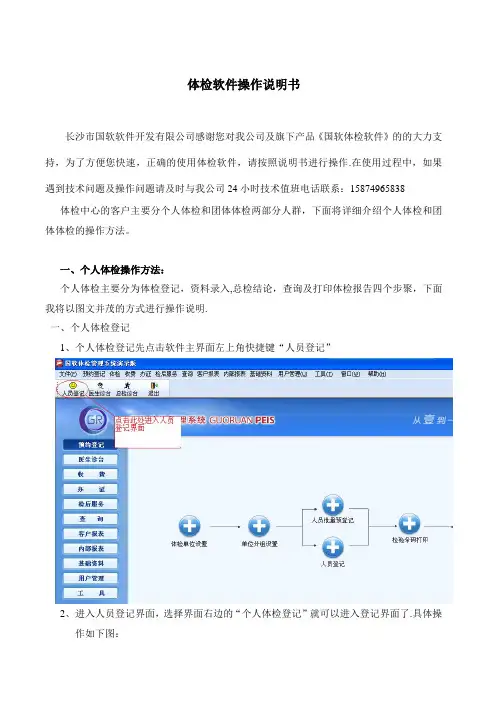
体检软件操作说明书长沙市国软软件开发有限公司感谢您对我公司及旗下产品《国软体检软件》的的大力支持,为了方便您快速,正确的使用体检软件,请按照说明书进行操作.在使用过程中,如果遇到技术问题及操作问题请及时与我公司24小时技术值班电话联系:158******** 体检中心的客户主要分个人体检和团体体检两部分人群,下面将详细介绍个人体检和团体体检的操作方法。
一、个人体检操作方法:个人体检主要分为体检登记,资料录入,总检结论,查询及打印体检报告四个步聚,下面我将以图文并茂的方式进行操作说明.一、个人体检登记1、个人体检登记先点击软件主界面左上角快捷键“人员登记”2、进入人员登记界面,选择界面右边的“个人体检登记”就可以进入登记界面了.具体操作如下图:3、点击“个人体检登记”后,系统会进入下图,在下图中我们需要登记体检者的“个人信息"和选择需要体检的“体检项目”具体操作方法如下图:4、点击“保存后关闭"后,个人体检登记工作已经完成了。
此时系统会自动进入“资料录入”界面。
二、资料录入1、点击软件主界面左上角快捷键“医生诊台”如下图所示:2、进入医生诊台后,先检索出需要录入资料的体检人员,点击即可进入录入界面。
3、录入资料时应注意,如果此人结果正常录入方法是:3、但如果此人出现了异常结果,软件应该怎么操作呢,下图将教你如何操作.(例如此人肝B超检查有脂肪肝)如果此人的异常情况,在弹出的这个框里面没有的话,我们可以直接输入。
具体输入的方法是:输入完信息后,记得要对科室进入小结并保存.具体操作如下图按照上述的方法和流程将体检者所有的结果输入进去后,我们就可以对此人进行总检了。
三、总检1、所有资料录入完毕后,可以选择“总检”键,进入总检界面2、点总检后,系统会进入体检者的总检诊台,根据体检者的异常情况,软件会自动给出体检综述和体检建议。
总检保存后,总检也完成了所有的操作。
下一步就可以查询和预览此人的体检报告了。
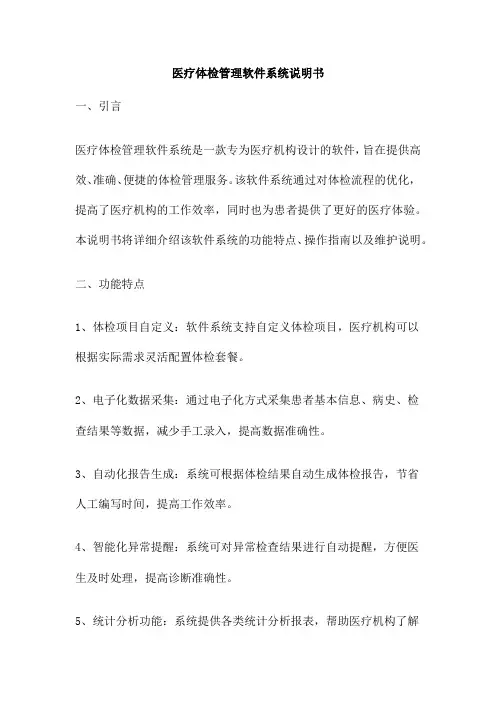
医疗体检管理软件系统说明书一、引言医疗体检管理软件系统是一款专为医疗机构设计的软件,旨在提供高效、准确、便捷的体检管理服务。
该软件系统通过对体检流程的优化,提高了医疗机构的工作效率,同时也为患者提供了更好的医疗体验。
本说明书将详细介绍该软件系统的功能特点、操作指南以及维护说明。
二、功能特点1、体检项目自定义:软件系统支持自定义体检项目,医疗机构可以根据实际需求灵活配置体检套餐。
2、电子化数据采集:通过电子化方式采集患者基本信息、病史、检查结果等数据,减少手工录入,提高数据准确性。
3、自动化报告生成:系统可根据体检结果自动生成体检报告,节省人工编写时间,提高工作效率。
4、智能化异常提醒:系统可对异常检查结果进行自动提醒,方便医生及时处理,提高诊断准确性。
5、统计分析功能:系统提供各类统计分析报表,帮助医疗机构了解患者需求和体检情况,为决策提供数据支持。
6、信息安全保障:系统采用严格的权限管理机制,确保患者信息的安全性和隐私保护。
三、操作指南1、登录与退出:打开软件系统,输入用户名和密码进行登录。
在右上角点击“退出”按钮可退出当前账户。
2、基本信息录入:在“基本信息”页面,输入患者姓名、性别、年龄、病史等相关信息,点击“保存”按钮提交。
3、体检项目配置:在“体检项目”页面,可根据需求添加或删除体检项目。
配置完成后,点击“保存”按钮提交。
4、检查结果录入:在“检查结果”页面,根据实际体检结果录入相关信息。
支持上传图片或文件,点击“保存”按钮提交。
5、体检报告生成:在“报告管理”页面,可查看已生成的体检报告。
点击“编辑”按钮可对报告进行修改,点击“导出”按钮可将报告导出为PDF格式。
6、统计分析功能:在“统计分析”页面,可查看各类统计报表,如患者人数、异常检出率等。
点击相应图表可查看详细数据。
7、账户管理:在“账户管理”页面,可对当前账户进行个人信息修改、密码重置等操作。
四、维护说明1、软件更新:为了保持系统的稳定性和安全性,我们会定期发布软件更新。
金唐健康体检管理系统(v1.0)使用说明书宁波金唐软件有限公司2006.12一、概述.............................................................................................................................. - 2 -二、总体业务流程.............................................................................................................. - 2 -三、功能模块构成.............................................................................................................. - 3 -四、体检设置...................................................................................................................... - 4 -1.费用项目设置.............................................................................................................. - 4 -2.正常指标参数值.......................................................................................................... - 4 -3.指标名称设置.............................................................................................................. - 5 -4.项目名称设置.............................................................................................................. - 5 -5.体检套餐设置.............................................................................................................. - 5 -6.诊断建议设置.............................................................................................................. - 6 -7.单位性质设置.............................................................................................................. - 6 -8.体检单位设置.............................................................................................................. - 6 -五、登记管理...................................................................................................................... - 7 -1.单位预约处理.............................................................................................................. - 7 -2.体检人员登记.............................................................................................................. - 7 -3.单位结帐处理.............................................................................................................. - 8 -4.发票作废处理.............................................................................................................. - 8 -5.报告单打印.................................................................................................................. - 8 -六、体检管理...................................................................................................................... - 8 -1.医生处理...................................................................................................................... - 8 -2.科室小结...................................................................................................................... - 9 -3.体检总结...................................................................................................................... - 9 -七、查询统计...................................................................................................................... - 9 -1.体检单位实时监控...................................................................................................... - 9 -2.体检工作量统计.......................................................................................................... - 9 -3.体检收入汇总.............................................................................................................. - 9 -4.体检个人查询.............................................................................................................. - 9 -5.体检单位查询............................................................................................................ - 10 -八、系统设置.................................................................................................................... - 10 -1.科室设置.................................................................................................................... - 10 -2.人员设置.................................................................................................................... - 10 -九、常见问题解答............................................................................................................ - 10 -一、概述本体检系统适用于各种规模体检中心使用,支持灵活的项目配置、权限控制,使用操作方面,具有高度的智能特性和容错性能,支持名人员名单的批量导入,可以支持LIS、RIS接口,支持单病人体检和单位集体预约体检。
县区市级程序使用方法1、接收上报学校数据:通过U盘或邮箱接收各校数据,再将这些数据文件复制到桌面的“体测数据”文件夹,然后用系统维护菜单下的接受数据-从桌面“体测数据”文件夹接收;2、校验数据——准确——统计——打印。
3、备份数据:a桌面备份(备份到桌面“体测数据”文件夹)b硬盘备份.两种方法4、复制桌面“体测数据”文件夹到系统安装的目录\TC\下,将“体测数据”文件夹重命名“体测数据+年份”文件夹(如:2006年的数据为“体测数据06”)。
第1 页注:每年工作前要进行系统初始化。
第2 页中小学生体质监测评价系统简介一.系统概要本系统以本溪市中小学生卫生保健所对全市中小学生形态、机能、素质和疾病监测过程取得的数据为依据,通过建立数学模型,采用计算机辅助管理,进行系统分析、论证,使各种数据完整准确。
本系统经过长达十几年的验证,经过基层单位的使用,使本溪市中小学生身体形态、机能和疾病监测统计分析工作步入现代化管理水平。
二.系统功能本系统采用现代最先进的编程语言之一Delp hi(为以后程序扩展奠定了良好的基础)编制,通过Inte rnet互联网进行数据传输,使得数据传输及时准确。
本系统可对形态指标(身高、体重、胸围),按照国家规定标准进行统计分析,并根据形态指标进行营养评价,评价出每个学生的发育情况(结论:正常、营养不良=轻度、中度、重度、和超体重=超重、肥胖);统计出视力普查汇总表(结论:视力正常、低下=轻度、中度和重度);疾病评价分析表(结论:视力低下、沙眼、龋齿、脊弯和心脏病);贫血调查汇总统计表(结论:正常、营养性贫血=缺铁性贫血、大细胞性贫血和混合性贫血)。
第3 页本系统分为小学版、初中版和高中版三个版本。
可以独立进行各项体测指标数据统计分析报表工作。
XX体检信息系统VER 6.0.1使用手册目录一、体检信息管理系统简介 (3)二、XX系统概述 (4)2.1 系统特点 (4)2.2 主要模块 (4)2.3 体检流程图 (5)2.4 功能简介 (5)2.5硬件配置要求 (5)2.6软件配置要求 (6)三、软件安装和客户机设置 (6)3.1 安装XX软件 (6)3.2 客户机设置 (10)四、系统登录和权限介绍 (12)4.1 登录 (12)4.2 权限介绍 (13)五、系统使用操作说明 (14)5.1 登记台 (14)5.1.1 体检登记(预约)与删除 (14)5.1.2登记/预约查询 (18)5.1.3 单位维护 (18)5.2 报告台 (21)5.2.1 体检报告任务 (21)5.2.2 总检报告任务 (23)5.2.3 审核打印任务 (24)5.2.4 短消息 (26)5.2.5 批量录入 (26)5.3 体检报告查询 (27)5.4 统计 (28)5.5 工具 (29)5.5.1 总检模板设置 (29)5.5.2 打印模板设置 (30)5.5.3 EMAIL列表 (31)5.6 系统管理 (31)5.6.1 医院/科室/医生管理 (32)5.6.2 体检项目维护 (33)5.6.3 项目组合维护 (34)5.6.4 体检套餐维护 (35)5.6.5 其他相关设置 (35)5.6.6 疾病索引 (36)5.6.5 用户管理 (36)5.6.6 系统参数设置 (37)5.6.7 系统日志管理 (38)六、系统常见问题说明 (39)一、体检信息管理系统简介随着社会的进步和国民经济的持续发展,人们生活水平的逐步提高,全社会的健康意识和疾病防范意识不断增强,定期体检将成为健康保健的重要内容。
特定职业的定期体检、单位职工的定期检查、企业招工、学生入学、战士入伍、各种职业病的定期检查、出国留学、甚至社区和个人自愿定期进行体检。
使得进行检查的单位和群体越来越多,接受检查的人数也迅猛增长,为此诸多医院先后成立了专门的体检科室,专门进行体检的医院也相继大批涌现出来。
为减少医生和医护人员的工作量,节省物力财力、提高效率,同时也为了极大限度地减轻给病人带来的不便,研制和开发基于高科技的医院体检信息管理系统成为医院发展的必然趋势。
目前,大多数的体检还停留在手工操作上,如单位体检时手工书写体检人员信息、医生手工书写体检结果、检验报告打印后进行手工粘贴等,这样造成极大的工作量,效率低下,人力资源的浪费,而且极易漏检、重检或错检等,给体验者造成极大的不便,也给体检单位造成资源浪费以及因体检费用的漏计给院方造成的经济损失等。
随着计算机科学、通信技术、网络技术的不断发展,它们已经被应用到各个领域,发挥着越来越重要的作用。
这些技术和方法也已经在医学领域得到广泛应用,如医院管理信息化系统(HIS)、医学图像存储和传输系统(PACS)、检验科管理系统(LIS)、临床管理信息化系统(RIS)等诸多针对医院具体情况而研制开发的系统融合了许多的高科技。
利用计算机网络管理的优势,将医院的各个科室有机且有序地连接在一起,形成各个科室信息资源的共享,实现病例电子化管理,办公无纸化,服务网络化,这样可以大大地推动医院的数字化进程,为建设现代化医院打下坚实的基础,同时也为体检信息管理系统的使用提供了前提条件。
体检信息管理系统与以手工操作作为主要特征的传统体检方法相比,有如下优点:(1)体检效率高:参加体检的人多数情况下都是以群体的形式出现的,如果登记、检查、整理实验室检查报告单,读写影像图片、书写检查结果等都以手工的方式,可以想象工作量是如何之大、劳动强度是如何之高,势必需要投入大批的医护人员,尽管如此也不可避免出现差错,如漏检、重检或错检,甚至漏计体检科目计费等,给医院造成不必要的经济损失。
使用体检信息管理系统可以避免以上情况的出现,大大增加工作效率。
(2)简化流程,节省大量人力物力:由于体检科目繁多,体检科室相对分散,这样体检人员的预约、登记、实验室检查报告单和体检报告的收藏和保存工作很繁琐,无法保证体检能及时、迅速,做到万无一失,不仅增加了体检人员的困难,也保证不了体检的质量。
而体检信息系统所有操作均在电脑中进行,所有数据均可在服务器中进行存储,无需携带各种单据,亦为体检人员带来方便。
(3)强大的体检信息综合统计功能:采用手工体检获得的信息很难运用统计学和数理分析理论。
体检信息系统则可对体检单位体检结果进行综合分析,给体检单位提供符合客观实际的健康情况分析报告和提供有益的指导和决策信息。
(4)避免工作重复,体检信息和结果可长期保存:由于各个单位体检是定期或不定期地进行,每次进行体检,都要重复进行登记,重复填写个人信息和体检报告,造成人力和物力的资源浪费,上次的体检结果难免丢失或遗漏,因此不利于对体检结果进行对比分析,很难给体检人员提供有益的指导建议,体检人员也很难随时随地查询自己的体检结果。
因体检信息系统可以解决上述问题,在进行二次体检时,直接从数据库中调入检查单位资料即可,快捷、方便、准确、可靠。
所以,为了提高体检业务的水平、竞争力及经济和社会效益,医院建设体检信息管理系统是十分必要的。
二、XX系统概述2.1 系统特点XX体检信息管理系统采用.net技术,三层架构设计。
与HIS、LIS、PACS等医院信息系统实现连接。
具有安全性、易扩展性、开放性。
XX体检信息管理系统是专为体检中心的工作设计而使用的。
系统能够满足体检中心的日常工作流程,并提供更好的管理、统计和查询分析功能。
通过计算机管理,可以规范体检流程,从而合理安排体检项目。
系统基于网络基础,可以在网上传输各种体检,检验检查结果,减少中间环节,提高安全性和可靠性。
同时,系统提供规范的体检结果报告,并能进行分析,使体检报告更具科学性。
系统运行环境:体系结构:B/S结构开发语言:VC;Delphi;C#数据库操作系统:SQL Server ;Oracle;服务操作系统:Microsoft Windows 2000 Server浏览器:Microsoft Internet Explore 6.0服务器:企业级服务器;部门级服务器2.2 主要模块◇用户权限管理:登记权限类、报告权限类、系统维护类◇系统数据维护:科室医生、体检项目、项目结果、项目组合、体检套餐、IC卡支持◇登记台:预约、登记、单位信息维护、单位员工、单位套餐、批量登记、登记/预约查询、体检导引单◇报告台:体检报告任务、总检报告任务、审核任务、报告书写、报告模板,报告打印、刻录、发布◇体检报告查询:体检人信息、体检信息、历史数据回顾◇统计:科室工作量、报告医生工作量、总检医生工作量、体检来源、表格图形显示2.3 体检流程图2.4 功能简介◇符合体检中心的业务需要,能够满足体检中心预约、数据录入、报告、统计、费用结算等各项工作◇合理设计的体检流程,最大可能的利用体检中心资源◇体检项目设置灵活。
可以针对团体和个人制定不同的体检项目套餐,并且可以按照用户要求适时增减◇丰富的项目属性和属性描述库,帮助医生方便快捷的录入体检结果◇灵活强大的报告打印模板的编辑功能◇强大的用户自定义报告书写模板功能◇详细的系统日志,确保每一操作可查◇智能化输出体检报告,并根据体检者健康状况自动给出健康建议,极大的减轻了医生的工作量◇多种统计功能,能对体检中心工作量、单位体检结果、疾病发生情况做出准确的统计◇多媒体光盘输出◇完整的体检信息,建立个人健康档案,保证健康状况资料的连续性◇能方便、快捷的进行逐年体检情况追踪。
通过体检信息综合分析,形成各项医疗统计报表。
为体检单位提供人员整体健康状况分析,提供须追踪病情、须复查的人员情况2.5硬件配置要求服务器客户机Intel Pentium 4或同等级CPU 2.0GHz以上Intel Pentium 3等级CPU 500MHz以上256MB以上内存128M以上内存100M/1000M网络适配卡SVGA8M以上显示适配卡支持1024*768分辨率的显示器(建议17寸显示器)10M/100M网络适配卡2.6软件配置要求三、软件安装和客户机设置3.1 安装XX软件1.安装前的准备A)硬件准备就绪B)安装Windows 2000 Server;安装硬件驱动程序如网卡,显卡的驱动程序C)设置IP地址和子网掩码,根据网络规模和实际情况进行设置。
如:IP地址192.168.0.* 子网掩码:255.255.255.0,*为大于0小于255的数字,新设置的IP地址与已有IP地址不能重复D)安装IIS,可在系统安装过程中安装,也可在系统安装完成后安装E)安装微软.NET FRAMEWORK1.1扩展包F)安装SQL Server 2000 Enterprise,一定采用混合模式登录,并设置密码G)为加强系统安全性,建议给操作系统和SQL Server安装升级补丁包。
2.安装XX软件将软件安装盘放入光驱,并打开光盘目录A)双击setup.exe文件B)选择安装组件C)选择目录(建议:最好不要安装在系统盘C ,点击”浏览”可以选择安装目录)点击”下一步”开始安装3.安装WEB服务填入本机的WEB服务IP地址,安装系统将修改IIS中“默认WEB站点”为XX系统站点C) 点击”确定”,安装程序将自动进行IIS配置,创建WEB目录。
4.安装XX数据库A)SQL服务器为安装SQL Server 2000时的服务器实例名,默认为localhostB)用户名默认是sa,密码为安装SQLServer2000时的密码C)在安装数据库之前,请测试连接是否成功。
如果不成功请检查SQLServer是否采用了混合模式E)然后点击”安装数据库”,开始数据库的安装5. 管理员设置在此设置默认的系统管理员的用户名和密码,它们将作为你初次登录本系统的帐号和密码点击”确定”完成管理员设置6.安装体检报告发布服务A)如果安装组件含有“体检报告发布系统”,则需要继续进行体检报告发布服务的安装B)选择安装目录,点击“下一步”开始安装C)创建报告发布站点在此输入发布站点名称,安装系统将以此名称在体检系统主站点下创建报告发布站点的虚拟目录7. 所有安装到此全部完成,点击”完成”退出3.2 客户机设置(一)客户机要IE5.5以上版本,最好安装IE 6.0版(二)本系统基于B/S结构,需要使用ActiveX控件,所以需要开启ActiveX相关选项IE 6.0安装完毕后,进行如下设置:开始——设置——控制面板——Internet——安全标签——受信任的站点——添加服务器地址,将服务器地址添加为可信任地址;开始——设置——控制面板——Internet——安全标签——受信任的站点——自定义级别——将ActiveX控件和插件项目下的四项都设为启用。